В программном обеспечении World Vision T64LAN, T64D, T64M присутствует принципиально новый IPTV плеер поддерживающий разнообразный функционал который мы сейчас рассмотрим, а именно локальную загрузку плейлистов с USB накопителей памяти, так и внешняя загрузка по указанному URL в плеере CLOUD. Для стабильного просмотра главным условием будет стабильный интернет канал не ниже - 8 Мбит/с , чем выше скорость вашего канала, тем меньше вероятность срывов просмотра.
Вторым приоритетом станет источник трансляции, в этом случае пользователь вправе выбирать что будет смотреть, вариантов несколько, это может быть ваш интернет провайдер, популярный сервис Edem IPTV или самый дешевый вариант самообновляемый плейлист свободно распространяемый в сети интернет, например по ссылке: http://iptv.slynet.tv/FreeSlyNet.m3u или http://getsapp.ru/IPTV/Auto_IPTV.m3u
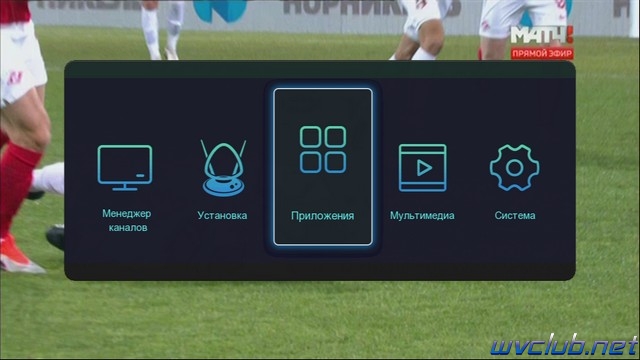
Для подключения беспроводной сети интернет к телеприставке World Vision T64LAN, T64D, T64M вам потребуется USB Wi-Fi адаптер GI Link ( Ralink chip RT3370 ), GI Nano ( Ralink chip RT5370 ), GI 11N ( Ralink chip RT3070 ), а так же на чипе Mediatek 7601, либо сетевая карта USB to LAN Asix 88772, Corechip sr9700, Corechip sr9800
В разделе меню Система - Настройка сети - Тип сети - настраиваем тип проводного или беспроводного подключения и переходим в - Настройки адаптера.

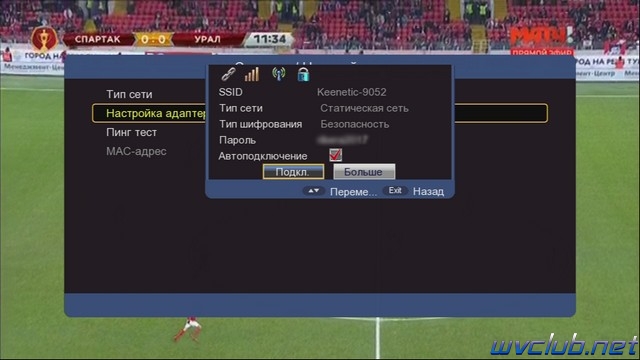

Приложение IPTV Player находится в Меню - Приложения - IPTV
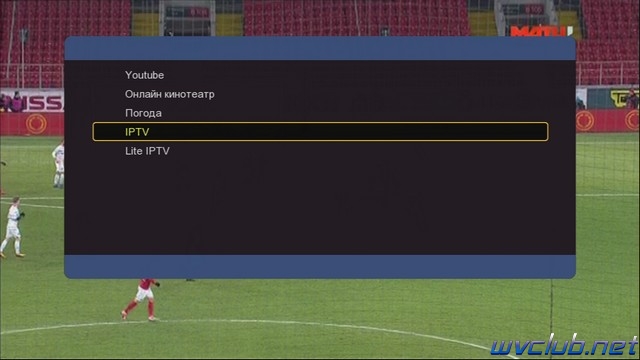
Local IPTV Player
Рассмотрим все три варианта загрузки доступные в данном IPTV плеере. Первый вариант это загрузка плейлиста расширением .m3u или .m3u8. с USB накопителя.
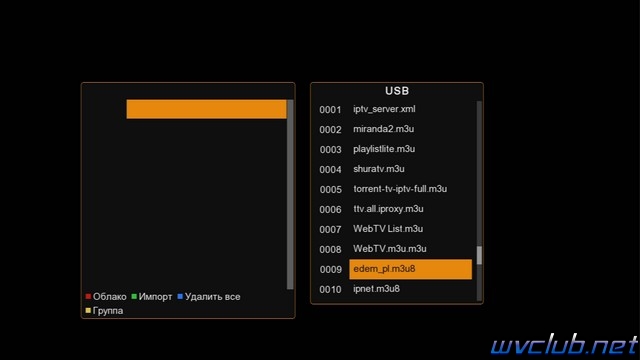
Вариант загрузки файла не привязан к какому либо определенному названию, после нажатия ● зелёной кнопки у вас появится графическое окно диспетчера файлов, через него и происходит выбор плейлиста с USB накопителя посредством кнопок джойстика и центральной кнопки ОК.
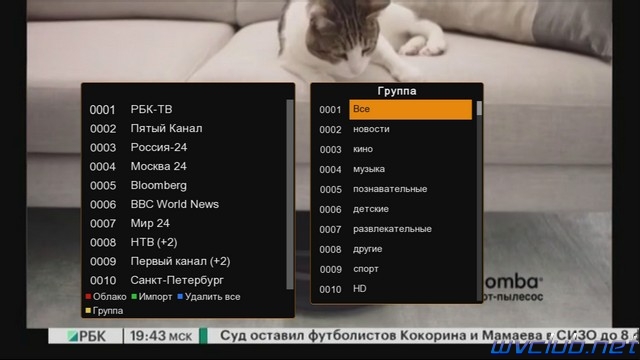
Если плейлист отсортирован на группы, то плеер поддерживает определение и значительно облегчает управление и выбор канала. В последующем выбор групп по нажатию желтой кнопки находясь в режиме списка каналов.
Ниже пример как выглядит структа плейлиста с фаворитными группами, в данном случае группа указана "Развлекательные"
#EXTINF:-1 audio-track="ru" tvg-name="СТС International" tvg-shift=-3 group-title="Развлекательные",СТС International
http://sc.id-tv.kz/STS_36_37.m3u8
#EXTINF:-1 audio-track="ru" tvg-name="ТНТ international" tvg-shift=-3 group-title="Развлекательные",ТНТ international
http://87.252.229.252:8082/tnt
#EXTINF:-1 audio-track="ru" tvg-name="Перец international" tvg-shift=-3 group-title="Развлекательные",Перец international
http://streams.tv.mts.by/peretz_int/index.m3u8
По нажатию ● синей кнопки можно выполнить очистку или можно ещё сказать удаление текущего плейлиста установленного в локальный IPTV плеер.
Cloud IPTV Player
Следующий способ удаленная загрузка плейлиста из сети интернет, чтобы перейти в так называемый облачный плеер, требуется в режиме списка каналов нажать ● красную кнопку, и попадаем в новый раздел с названием "Cloud", доступно два способа ввода URL плейлиста:
1) Вариант ручного ввода адреса плейлиста посредством ввода через графическую виртуальную клавиатуру, для этого требуется нажать синюю кнопку и вписать безошибочно URL адрес плейлиста с расширением .m3u или .m3u8.
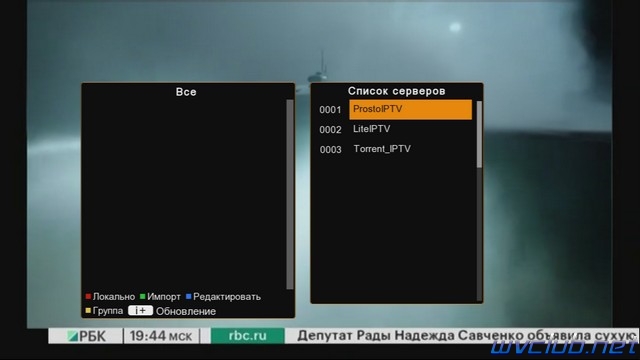
2) Вариант на USB накопителе должен находится файл iptv_server.xml, в содержимое которого при помощи текстового редактора Notepad++ вводится адрес плейлиста, например:
?xml version="1.0" encoding="utf-8"?>
<list>
<item>
<key>FreeSlyNet</key>
<value>http://iptv.slynet.tv/FreeSlyNet.m3u</value>
</item>
<item>
<key>FreeBestTV</key>
<value>http://iptv.slynet.tv/FreeBestTV.m3u</value>
</item>
<item>
<key>KinodromSlyNet</key>
<value>http://iptv.slynet.tv/KinodromSlyNet.m3u</value>
</item>
<item>
<key>RadioSlyNet</key>
<value>http://iptv.slynet.tv/RadioSlyNet.m3u</value>
</item>
<item>
<key>Listiptv</key>
<value>http://listiptv.ru/iptv.m3u</value>
</item>
</list>
После как отредактировали файл сохраняем его на USB и находясь в разделе "Cloud" нажимаем ● зелёную кнопку для загрузки файла, после 2 секунд появится список каналов,
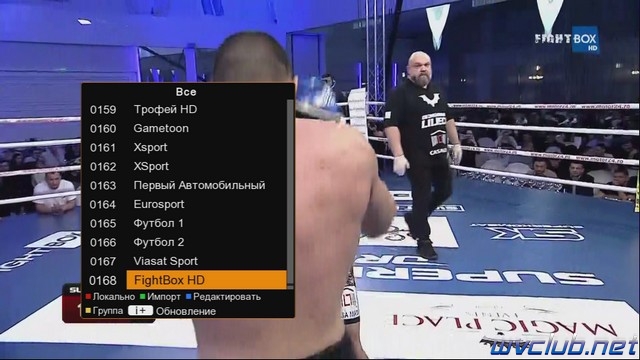
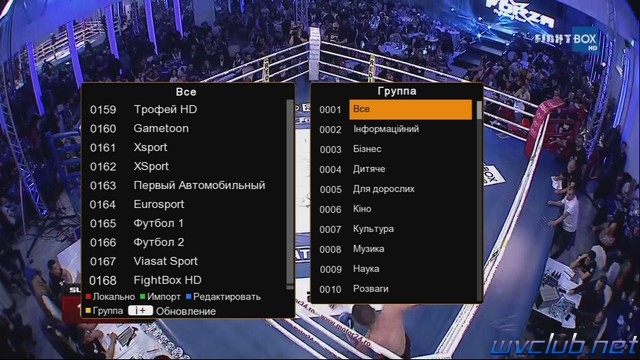
обновление данного самообновляемого плейлиста можно выполнять по нажатию кнопки INFO находясь в режиме списка каналов, а так же обновление будет происходить при каждом входе в приложение.
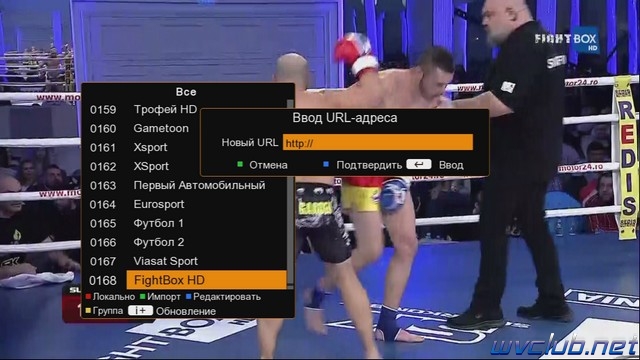

Из выше описанного становится ясно что приложение IPTV на World Vision T64LAN, T64D, T64M имеет два рабочих окна, это локальный плейлист загруженный с "USB" и "Cloud" загруженный из сети интернет, вы всегда можете переключаться между ними и смотреть выбранный.
Образец файла iptv_server.xml прикреплен к сообщению в архиве.
Хочется проинформировать пользователей что данные модели телеприставок поддерживают несколько режимов загрузки, приставка из режима ожидания может загружаться после предварительных установок в системном разделе "Прочие", по умолчанию в режим DTV просмотр ТВ, в режим приложения IPTV, а также в режим приложения Lite IPTV. Телеприставка после включения в рабочий режим IPTV или Lite IPTV подключается к интернет сети, беспроводной или проводной (если телеприставка подключена через сетевую карту USB to LAN или как для World Vision T64LAN напрямую в встроенную сетевую карту) и включается первый канал из плейлиста.

Внимание !!! В связи с ограниченными ресурсами памяти телеприставка не работает с функциями:|
1) Отсутствует поддержка EPG электронного расписания по программам.
2) Отсутствует функция запись теле-радио программ.
3) Отсутствует функция поддержки Ace Stream, метода потоковых трансляции по технологии P2P (это из мира фантастики для данной модели). Если использовать соединяющее звено сервер proxy например на вашем ПК, то всё работает без проблем.
4) Не поддерживается воспроизведение цифровых потоков вещающих по протоколу UDP (у кого в роутере присутствует функция прокси-сервера UDP-HTTP, то этот вопрос решаем).
Поддерживаемые функции:
1) Функция пауза.
2) Функция переключения звуковой дорожки потока.
3) Обновление плейлиста с внешнего сервера HTTP
4) В режиме просмотра IPTV каналов на дисплее отображается текущее время.
Источник: wvclub.net






